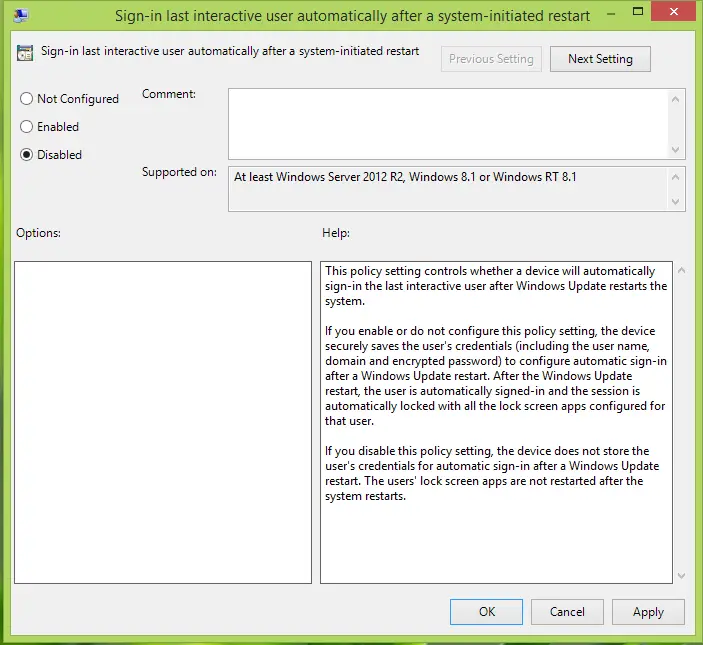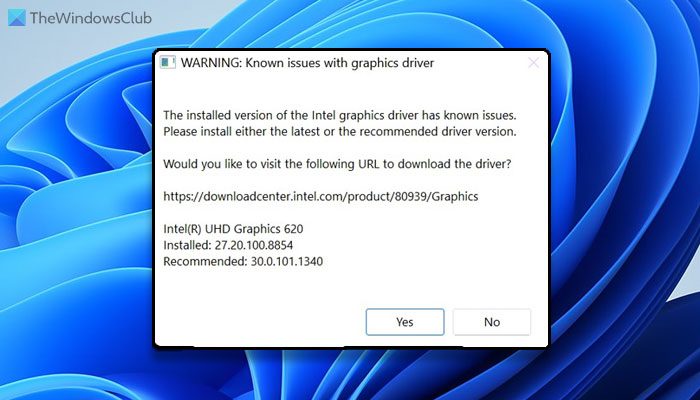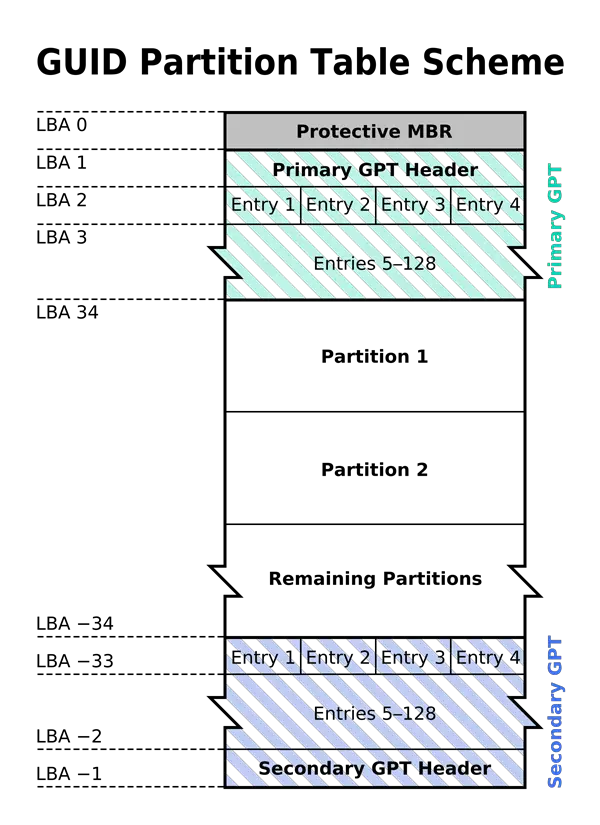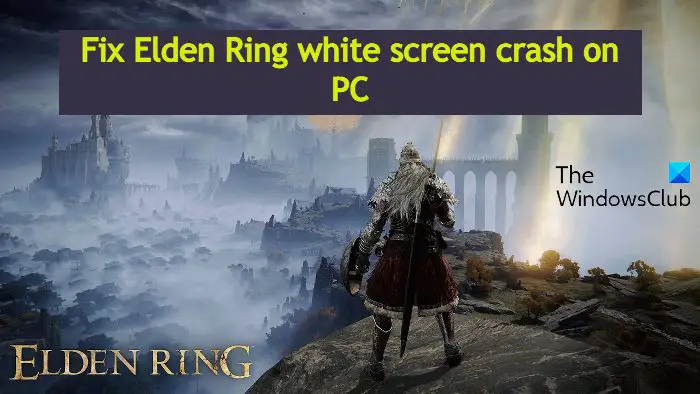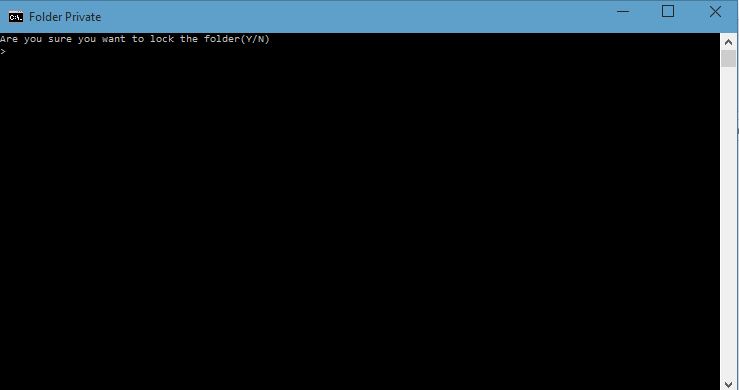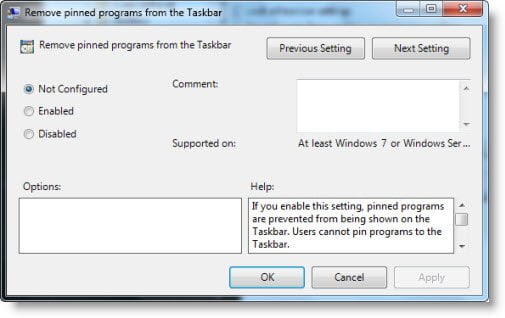私たちは皆、特に自分が選んだオーディオ プラットフォームで音楽を聴くのが大好きです。それが私たちが落ち込む方法です。オーディオコンバーターを手元に置いておくと便利です。オーディオコンバータには、優れたものからひどいものまで、いくつかあります。今日は、オーディオコンバーターソフトウェア呼ばれた周波数:AC、かつてはとして知られていましたBankEnc。
Windows PC 用 fre:ac オーディオ コンバーター
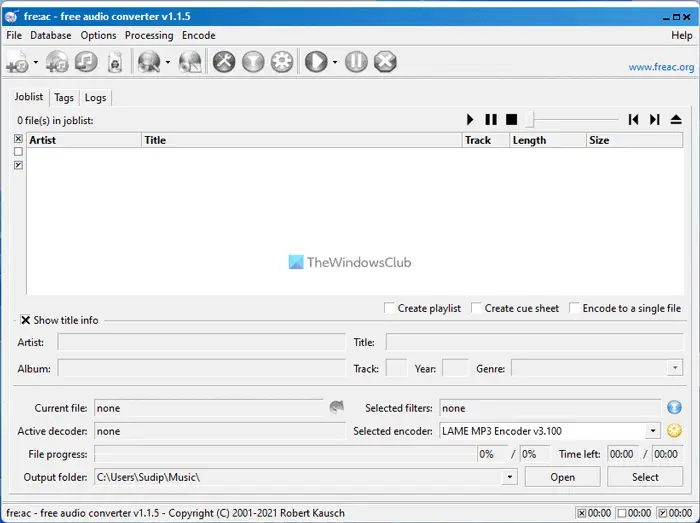
周波数:ACこれは 7MB をわずかに超えるプログラムですが、これまでに確認した限りでは、ほとんどの部分で動作します。フォーマットのサポートに関して言えば、ユーザーはコンテンツを MP3、MP4/M4A、WMA、Ogg Vorbis、FLAC、AAC、WAV、Bonk フォーマットに変換できることがわかっています。
統合された CD リッパーもありますが、最近では音楽がデジタルで消費されることが非常に多いため、この機能は若い世代には興味がないかもしれません。さらに、エンコード時にプログラムは複数の CPU コアを利用できるため、一部の CPU コアよりも高速に実行できるはずです。
価格に関しては、まあ、fre:ac は無料のオプションであり、オープンソースなので、購入する必要はありません。
fre:acの使い方
インストール中に、fre:ac はいくつかのオプションを提供しました。ソフトウェア全体のデフォルト言語とともに、必要な機能を選択できました。コマンド インターフェイスの使用を楽しむ人にとって、fre:ac は通常のグラフィカル ユーザー インターフェイス以外でも利用できることに注意してください。
グラフィカル ユーザー インターフェイスはそれほど見栄えが良くないため、コマンド ラインを使用したい人にとっては問題ありません。
メニューの上部にいくつかのアイコンが表示されます。ただし、名前は含まれていません。ユーザーはアイコンの上にマウス カーソルを置くと、何ができるかを知ることができます。これは初心者にとっては問題になる可能性があるため、今後は、各アイコンのタイトルを常に表示できるように変更し、オプションでアイコンを削除できるようにしたいと考えています。
音声を追加するには、「音声を追加」アイコンをクリックする必要があります。必要なオーディオ コンテンツを追加した後、ユーザーは変換先の形式を決定する必要があります。 MP3 または OGG は両方とも存在しており、使用できます。
私たちにとって、全体のエクスペリエンスは比較的簡単で、エンコードにはそれほど時間はかかりませんでした。ただし、ここではクアッドコア プロセッサを搭載したコンピューターを使用しているため、速度は問題になりません。
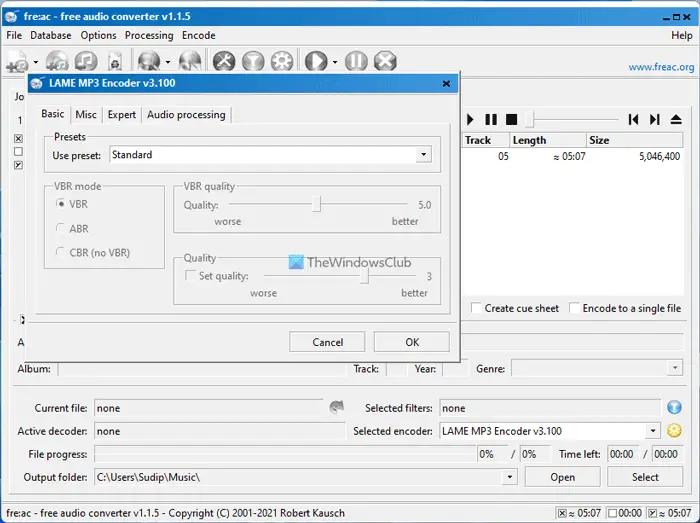
fre:ac は CDDB メソッドなどを使用して音楽コンテンツにメタデータを追加することに注意してください。これを行うにはインターネット接続が必要ですが、すべてのデータを起動して実行するのにそれほど時間はかかりませんので、ご心配なく。
オーディオフィルターについてはどうですか?
はい、fre:ac は変換前のさまざまなオーディオ フィルターの追加をサポートしています。私たちはこの機能を使用しなかったため、実際に機能するかどうかを正確に言うことはできません。
オーディオが変換されると、ユーザーは Groove や Windows Media Player を開かなくても、ソフトウェアから直接エンコードされた素材を再生できます。はい、fre:ac もメディア プレーヤーです。
全体として、fre:ac は堅牢なプログラムですが、ユーザー インターフェイスが灰色で鈍くならないことだけを望みました。興味のある方は、fre:ac を以下からダウンロードできます。公式ウェブサイト。
最高の無料オーディオコンバーターは何ですか?
Windows 11 および Windows 10 で利用できる無料のオーディオ変換アプリがたくさんあります。ただし、どれが自分のコンピューターに最も適しているかを確認するには、いくつかを使用する必要があります。たとえば、一部のアプリには、必要なファイル形式や拡張子が存在しない場合があります。これがオーディオ コンバーターの主な機能であるため、特定のものを選択する前にいくつかのツールを試してみることをお勧めします。
FRE:ACは良いですか?
はい、PC 用の無料オーディオ コンバーターが必要な場合、fre:ac は非常に優れた便利なツールです。オーディオを MP3 から WMA、AAC、またはその他のものに変換する必要がある場合でも、その逆の場合でも、fre:ac を使用すると確実にそれを行うことができます。ユーザーインターフェースは必要最小限なので、慣れても問題ありません。